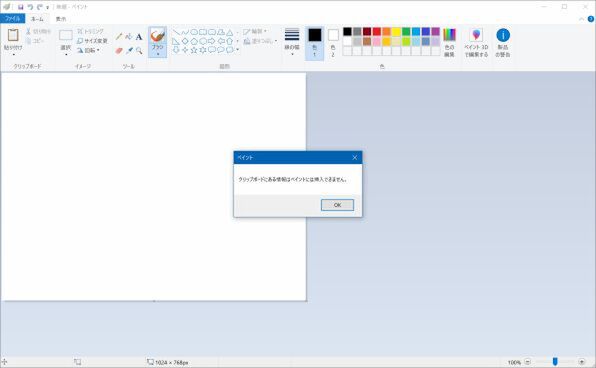遅延を使うマクロで異なるアプリを組み合わせて利用する
最後にマクロで遅延を使う例を挙げておこう。Windowsには、標準のスクリーンキャプチャー機能として「Alt+PrintScreen」でフォーカスを持つウィンドウの画面コピーをクリップボードにコピーする機能があるが、これだけではファイルに保存できない。Windows 10には直接ファイル保存する「Win+PaintScreen」もあるが、こちらでがマルチディスプレイを含めたデスクトップ全体のスクリーンキャプチャーしかできない。
このままでは使いづらいので(サードパーティ製アプリを使う手もあるが)、「Alt+PrintScreen」でクリップボードにコピーした現在のウィンドウの画面データを「ペイント」(C:\WINDOWS\system32\mspaint.exe)に貼り付けて保存できるようにしよう。
このとき、ペイントの起動を待ち、しばらくしてから貼り付けをする必要がある。筆者の環境では、5秒ほど待たないと、正しく貼り付けできなかった。
先に遅延なしでマクロを作り、貼り付けのCtrlキーに5秒の遅延を加える。これはデフォルトのプロファイルに入れて置くと、汎用的に利用できる。
ゲーミングキーパッドを使うと、複数のショートカットキーを1つのキーに割り当てるなど、複雑な操作を簡単にでき、さらにコンセプトの違う同種の異なるアプリの操作を共通化できる。このほか、画面キャプチャーや音楽再生関連機能、コントロールパネルや設定の特定の機能を開くなど、頻度の高いさまざまな操作を片手でできるようになる。使い始めるとやめられない魅力があるので、ダマされたと思って一回使ってみてほしい。

この連載の記事
-
第511回
PC
TFS/ReFS/FAT/FAT32/exFAT/UDF、Windows 11で扱えるファイルシステムを整理する -
第510回
PC
PowerShellの「共通パラメーター」を理解する -
第509回
PC
Windowsにも実装された、生成AIと他のシステムを接続するためのプロトコル「MCP」とは何か? -
第508回
PC
Scalable Vector Graphics(SVG)そもそも何なのか? -
第507回
PC
Windows 11の「開発者モード」とは何か? -
第506回
PC
Windows 11は早くも来秋登場の26H2プレビューの準備が始まる -
第505回
PC
結構変化しているWindows 11のエクスプローラーの基本設定を見直す -
第504回
PC
新しいOutlookとOutlook Classic、そろそろ古いOutlookとExchangeの組み合わせは引退の頃合いか -
第503回
PC
機能が増えたこともあり、寄せ集めから統合化に進むWindowsの便利ツール「PowerToys」 -
第502回
PC
Windows 11でBluetoothのオーディオ新規格「Bluetooth LE Audio」を試す -
第501回
PC
Windows 11 Ver.25H2での変更点、新機能を整理する - この連載の一覧へ